在哪开启电脑telnet功能 快速打开telnet功能的方法
更新时间:2024-03-21 15:27:00作者:mei
通常情况下,window系统telnet功能是关闭的,如果不清楚自己电脑网络连接测试端口是否连通,可以使用telnet命令来进行测试,新手用户对此感到陌生,面对这个疑问,小编来详解快速打开telnet功能的方法步骤。
解决方法如下:
1、左下角搜索栏输入控制面板,在弹出的搜索结果中,点击“控制面板”。
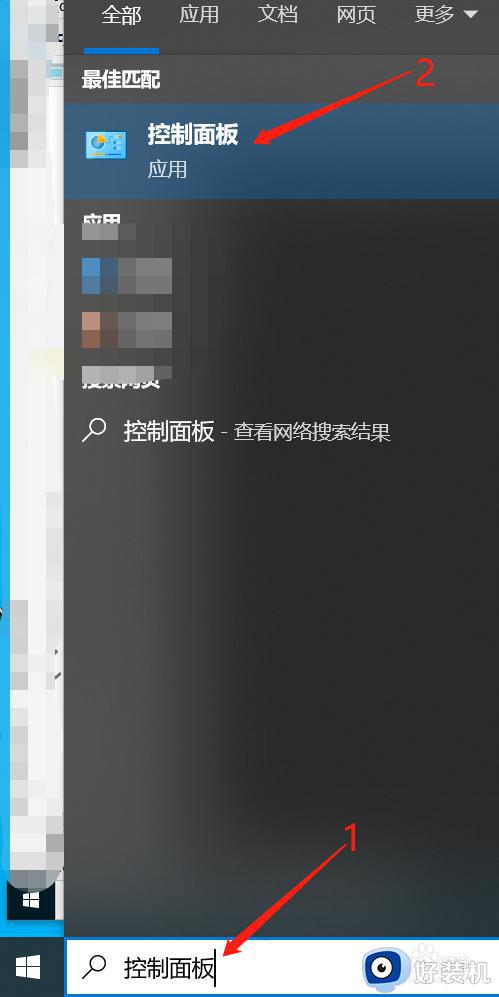
2、控制面板界面中,点击“程序”,弹出的界面中点击“启动或关闭Windows功能”。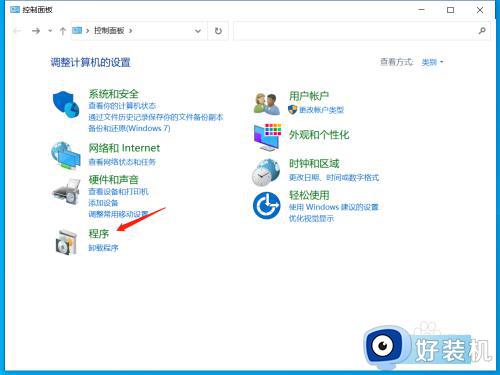
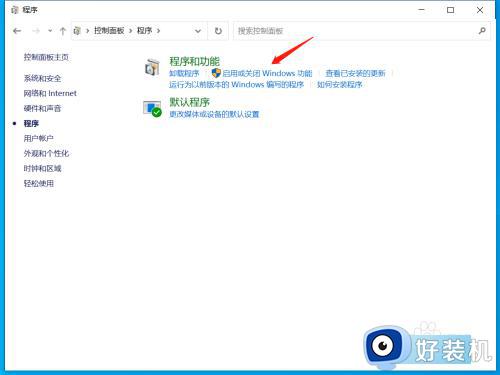
3、Windows功能弹窗,找到并选中Telnet客户端,然后点击“确定”。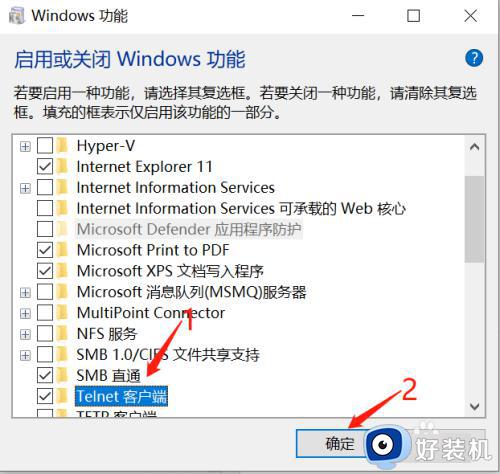
4、等待系统搜索和启动Telnet功能,然后点击“立即重新启动(N)”。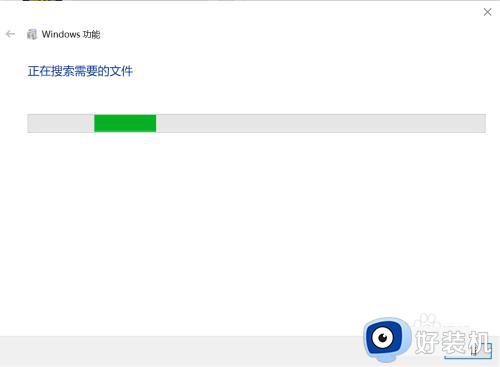
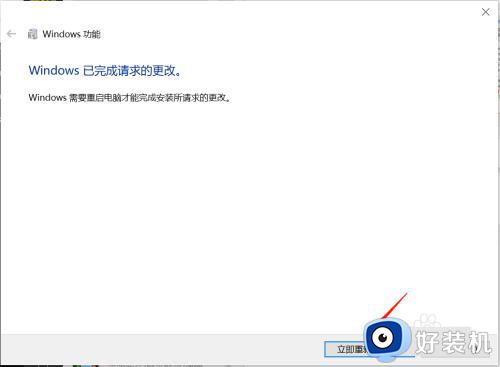
5、电脑重启好后,左下角搜索栏输入cmd,弹出界面点击“命令提示符”。然后cmd命令界面中,输入需要测试的IP和端口进行测试。如下图:telnet IP 端口。下面显示“正在连接...”,说明启动成功。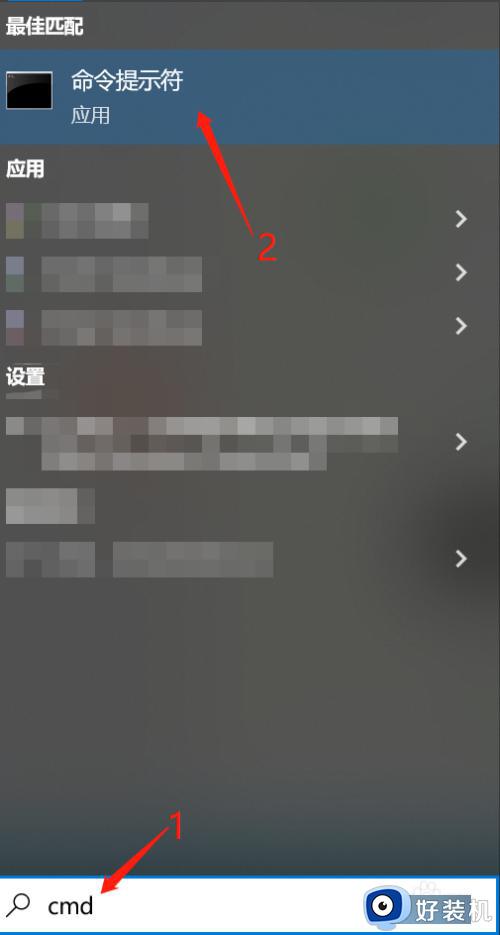
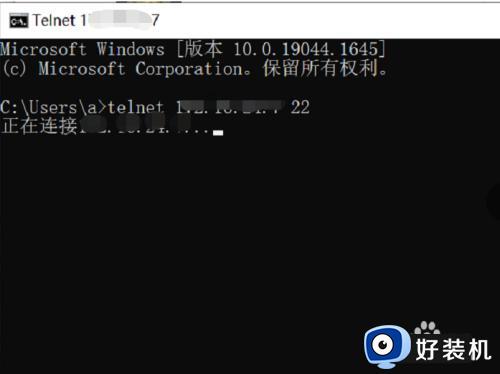
本文讲解快速打开telnet功能的方法,这个方法操作简单,感兴趣的用户一起来操作设置吧。
在哪开启电脑telnet功能 快速打开telnet功能的方法相关教程
- windows telnet端口怎么开启 windows如何开启telnet端口
- windows怎样启用telnet windows启用telnet的方法介绍
- telnet如何安装到windows系统上 windows系统安装telnet的方法
- windows telnet安装方法 windows如何安装telnet
- 360浏览器如何打开网页加速功能 360浏览器网页加速在哪打开
- 关闭快速启动的命令是什么 命令行关闭快速启动功能的方法
- ps中内容识别在哪 ps内容识别功能在哪里打开
- 开启或关闭windows功能在哪里 怎么打开启用或关闭windows功能
- 苹果录屏在哪里打开它 苹果电脑自带录屏功能在哪里开启
- 笔记本蓝牙功能在哪 笔记本蓝牙功能如何开启
- 电脑无法播放mp4视频怎么办 电脑播放不了mp4格式视频如何解决
- 电脑文件如何彻底删除干净 电脑怎样彻底删除文件
- 电脑文件如何传到手机上面 怎么将电脑上的文件传到手机
- 电脑嗡嗡响声音很大怎么办 音箱电流声怎么消除嗡嗡声
- 电脑我的世界怎么下载?我的世界电脑版下载教程
- 电脑无法打开网页但是网络能用怎么回事 电脑有网但是打不开网页如何解决
电脑常见问题推荐
- 1 b660支持多少内存频率 b660主板支持内存频率多少
- 2 alt+tab不能直接切换怎么办 Alt+Tab不能正常切换窗口如何解决
- 3 vep格式用什么播放器 vep格式视频文件用什么软件打开
- 4 cad2022安装激活教程 cad2022如何安装并激活
- 5 电脑蓝屏无法正常启动怎么恢复?电脑蓝屏不能正常启动如何解决
- 6 nvidia geforce exerience出错怎么办 英伟达geforce experience错误代码如何解决
- 7 电脑为什么会自动安装一些垃圾软件 如何防止电脑自动安装流氓软件
- 8 creo3.0安装教程 creo3.0如何安装
- 9 cad左键选择不是矩形怎么办 CAD选择框不是矩形的解决方法
- 10 spooler服务自动关闭怎么办 Print Spooler服务总是自动停止如何处理
